作者:沈培源 / 臺灣大學計算機及資訊網路中心作業管理組工讀生
2020在疫情的影響下,導致了停班停課的結果。而同時,此災難也為教育界拓展出了許多不同的教學可能性。線上工具也漸漸的普及在各個大學裡,甚至高中。為了讓學生能在疫情期間持續的受到教育而衍生出了許多線上教學的替代方案。Microsoft Office所推出的Microsoft Teams更是在許多層面上使線上教學與會議更加的簡單使用。
疫情推動教學與工作發展
今年因新冠狀病毒(COVID-19),在各個層面嚴重影響著人們的生活模式。無期限的工廠停擺、學校停課、上班停工等等之因素,導致各國經濟的癱瘓。然而,生活在台灣的我們,因爲許多的超前部署,相較於其他國家影響甚小,但還是造成了學校停課的結果。為了確保學生們能夠持續受到教育,教育部與學校積極的推動線上工具,使老師與學生能夠在避免群聚感染的情況下能夠上課。遠距教學的政策實施一開始造成許多老師與學生的不變,但漸漸地透過磨合與嘗試,也達到了顯著的成效。
遠距教學的影響
因為我個人的課程都有達到學校要求遠距之標準,所以整個的課程都以線上授課為主。在時間安排上,我可以最大效率的以最佳狀況聽課,少了時間壓力與需要很早到學校的壓力,使我的學習效率提升許多。本來密集的課程,也因為可以自我安排何時上課,壓力也少了許多。對學習速度較慢的人來說,可以將影放慢、加快、重播等等,視自己的情況而做調整。
當然,如果以線上會議的方式進行的話還是要在一定時間參加,但也節省了平時出門所需要的時間,可以利用在別處。這對離學校較遠的學生有很大的幫助,能夠利用交通的時間做其他更有意義的事。
遠距教學與線上會議也不必然是完美的。因為是線上工具,需要網路層能夠操作。對家裡網路較不好的學生來說,課程卡住或當掉必定是一大惡夢。有時因為設備的不健全,也會影響到學生上課的品質,所以仍有許多師生較傾向實體教學。
視訊會議
會議與討論不管在工作上或學習上,都是不可或缺的環節之一。從主管會議、員工大會、校級會議到課堂小組討論,假如無法實體上的進行討論,必定會造成極大影響。為了克服這個困難,教育部也同時讓學校師生能夠以教育帳號免費使用許多不同的線上會議工具。透過線上的視訊會議,使參與者隨處都能夠開會討論,不拘限於地方空間。當然,與線上課程的前提一樣,需要有網路才得實行。
Microsoft Teams
Microsoft Teams是一款由Microsoft所開發的軟體。一個組織所需要的功能,從視訊會議、檔案分享、聊天室、到各種Microsoft所提供的軟體都能做結合的使用。Microsoft Teams不像一般的團隊軟體,他可以分享許多不同格式的檔案,能私自開聊天室與他人聊天,也可以公開的開一個群組的討論串。Teams所提供的多樣性功能使團隊工作更加的有效率。
如何使用Microsoft Teams?
要使用Microsoft Teams前,需要首先使用學校的計中帳號(bxxx@ntu.edu.tw)到https://www.microsoft.com/zh-tw/education/products/office 下方的「輸入您的學校電子郵件地址」做輸入。切記必須用@ntu.edu.tw結尾的帳號去輸入,而非@g.ntu.edu.tw結尾的。(圖1)
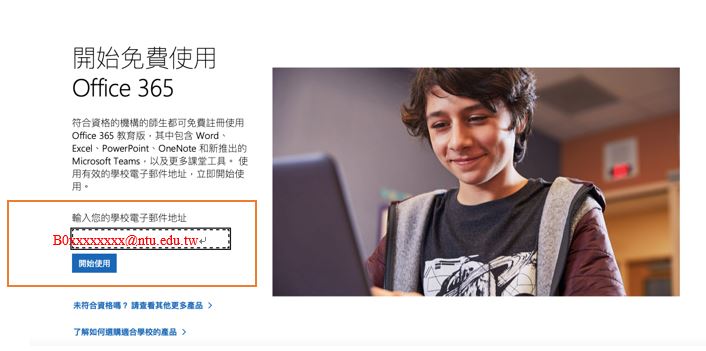
圖1:Microsoft 產品首頁
之後會網頁會導引到下方的介面(圖2),因學校已經向Microsoft申請了。使用者只需要依身份選擇。目前只提供教職員與學生做使用,有學生與教師兩種選項。
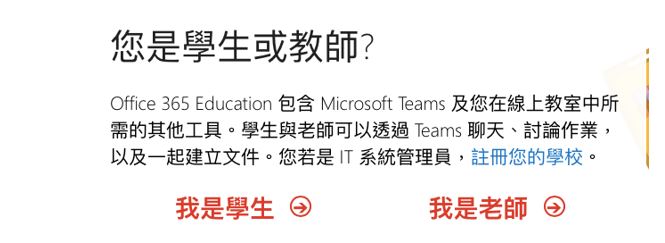
圖二:Office 365 教育版登入/註冊畫面
在登入Office 365之後則會看到下方的頁面。請點選「Teams」。
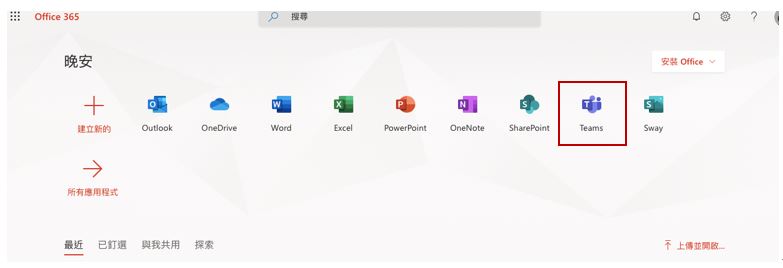
圖3:Office 365使用者介面
如果您是使用Google Chrome,方得直接在網頁上操作。但如果不是的話,網頁會要求使用者下載程式版的Teams。因為我個人是使用Mac,Safari並不支援Teams,所以只能下載做使用。當然使用者也可以自己斟酌要怎麼體驗Teams。
在完成下載之後在完成下載之後,使用之前的帳號密碼做登入則會進到下方的畫面。(圖4)如果要當團隊管理員並建立一個新的團隊可以點選「建立一個團隊」,但如果要加入一個已經存在的團隊,使用他人團隊的驗證碼至「使用代碼登入」進行輸入則能加入。假如想要在手機上也下載Teams,可以在頁面左下角的手機圖示找到下載方式。使用Teams其中一個好處就在於,簡潔簡單的畫面,能一目瞭然的管理不同的組別團隊。
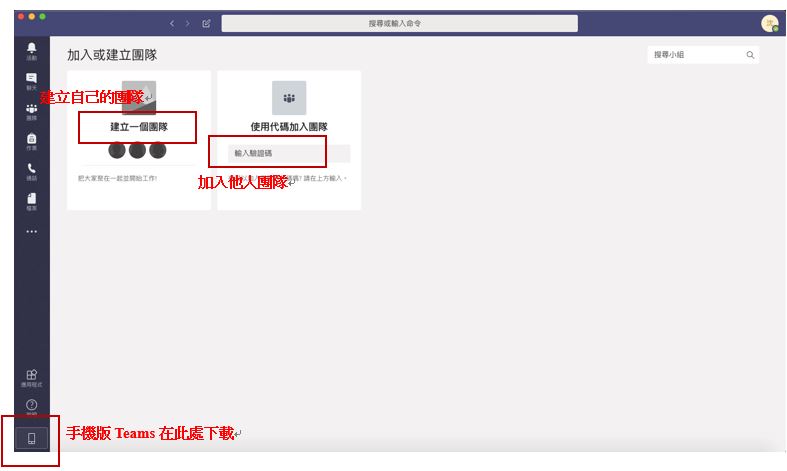
圖4:MAC OS 版本Teams使用介面
下方的介面是在建立團隊時會看到的頁面(圖5),請在此處輸入你想創立的團隊名稱,並且描述該團隊的性質,以防其他使用者不知道這個團隊的細節。在隱私權的選項,如果選私人:只有團隊的擁有者可以加入其他的成員,如果選公開:任何使用者所屬的組織成員(台大帳號)都能加入。視不同的用途,可以做不同的選擇。
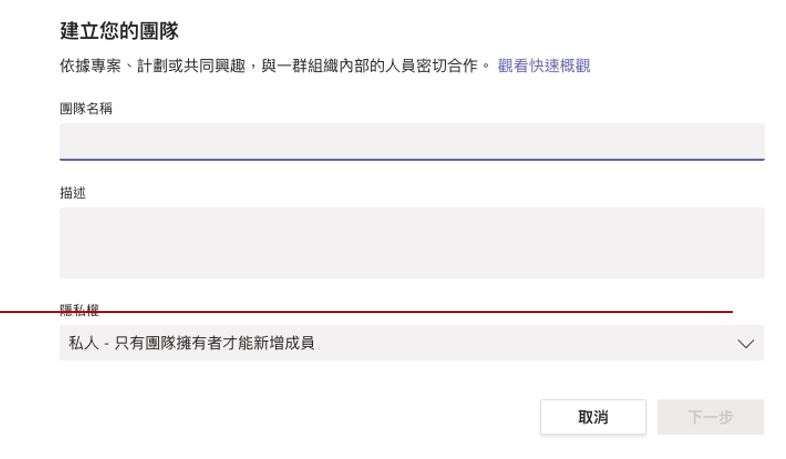
圖5:Microsoft Teams創立團隊介面
在建立團隊之後,會看到下方的頁面。(圖6)可以透過最上方「+」的圖式,建立不同的檔案。檔案格式包括Word, PowerPoint, OneNote等等。在團隊裡所建立的檔案可以共同編輯,省下了許多檔案傳輸更改的時間。
圖6:團隊使用介面
Microsoft Teams 使用心得
Microsoft Teams所提供的服務不僅僅限於他個別的程式,Teams不只統整了所有Microsoft文書處理上的程式,更加的組織化這些功能,使他們能在團隊工作裡發揮最大的效用。在疫情期間,Teams屬較晚才開始流行的線上工具,但可能也因如此,Teams所提供的服務相當全面化。Teams相當適合時常需要討論的課程、讀書會、系學會等等所使用。同時,因為簡潔的畫面與功能的簡化,在溝通傳遞的速度上會非常有效率。有效率的溝通能在達到最快的時間使團隊完成所設的目標,也是我認為Teams最大的優點。
在使用Teams下,除了有時候在開啟檔案時,會受到網路的影響之外,並沒有其他的不便。但假如要讓課程完全的依賴在Teams上面可能有些難度。Teams較適合需要時常討論的與溝通的課程。假如是單獨靠考試的課程,可能就不用使用Teams。
Teams裡還有許多可以使用的功能,並不是在如此短短的篇幅能介紹完的。此篇心得僅於基本使用上的介紹,並不含括所有的功能。剩下的功能也待各位使用者慢慢的發掘。
結語
如同前言所述,因為疫情的影響而導致了很多不得不的改變。但不可否認的是,我們也同樣因為疫情,而發展出了新象的學習與教學方式。跳脫一般教室的限制,發展出了不同的教學可能性。多元化的學習方式也更能彰顯教育的價值。假如今天學習不再限制空間,甚至國界,普及化的學習可以讓許多無法出國,或不想出國的學生得到一樣的受教權利。